Cómo utilizar la búsqueda de imágenes inversa de Google en su dispositivo Android
Consejos Y Trucos De Android / / August 05, 2021
Google es el mas popular buscador, que utilizan millones de usuarios todos los días. Desde juegos, herramientas, software y preguntas generales, ¡hay miles de consultas de búsqueda cada segundo! Y para ampliar esta funcionalidad, la búsqueda de Google ahora está directamente integrada con el Asistente de Google para brindar a los usuarios de Android una mejor experiencia de búsqueda. Sin embargo, la búsqueda de imágenes aún no está disponible para usuarios nativos de Android. Por lo tanto, usar la imagen de búsqueda inversa de Google en su dispositivo Android es un poco más difícil en comparación con una computadora o computadora portátil.
Existen muchas soluciones alternativas para utilizar la búsqueda inversa de Google en su dispositivo Android. Algunos de ellos son complejos, mientras que otros son fáciles y bastante sencillos. Hoy le mostraremos una manera fácil de invertir los magos de búsqueda en Google a través de su teléfono inteligente Android.
Teniendo en cuenta el hecho de que Google está a cargo del desarrollo del sistema operativo Android, es extraño ver que esta función de importación falta en los dispositivos Android, pero está presente en la PC de escritorio. Si está visitando imágenes de Google en su PC, verá una función dedicada para cargar imágenes y buscar imágenes similares. También puede arrastrar y soltar para invertir la búsqueda en imágenes de Google. Pero esta función falta cuando visita un sitio web móvil. Pero no se preocupe, si la búsqueda inversa de imágenes es importante para usted, entonces tenemos una solución fácil para usarla de forma nativa en su teléfono inteligente Android.
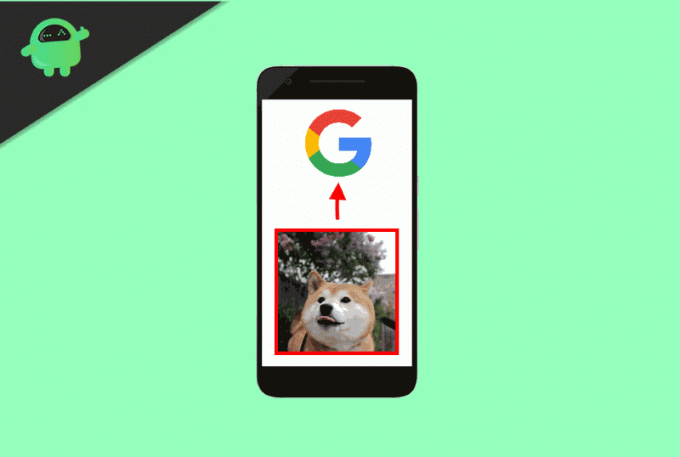
Tabla de contenido
- 1 ¿Qué es la búsqueda inversa de imágenes de Google?
-
2 Cómo utilizar la búsqueda inversa de imágenes de Google en su dispositivo Android
- 2.1 Usando el sitio de escritorio
- 2.2 Por aplicación de búsqueda de imágenes
- 2.3 Con Google Lens
- 3 Conclusión
¿Qué es la búsqueda inversa de imágenes de Google?
La búsqueda inversa de imágenes de Google para Android es la funcionalidad para buscar imágenes similares. Esto es particularmente útil si está tratando de encontrar imágenes similares de algo; digamos un bonito vestido. Por lo tanto, una búsqueda de imagen inversa arrojará resultados para el nombre del vestido, su diseñador y posibles puntos de venta en línea donde puede comprarlo. Esta función es muy popular entre los compradores en línea y los compradores para encontrar rápidamente un vestido similar de cualquier foto.
La función de búsqueda de imágenes inversas de Google también se utiliza a menudo para identificar perfiles falsos o imágenes falsas. Aunque esta función no se encuentra en Android, puede usar cualquier herramienta de terceros para acceder a ella en su teléfono inteligente.
¿Sabías?
La búsqueda inversa de imágenes de Google se introdujo el 12 de julio de 2001 debido a una demanda de imágenes del vestido verde de Versace de Jennifer Lopez que la búsqueda normal de Google no pudo manejar.
Cómo utilizar la búsqueda inversa de imágenes de Google en su dispositivo Android
Dado que la búsqueda de imagen inversa de Google solo está disponible para usuarios de escritorio y PC, no puede usarla de forma nativa en su teléfono inteligente. Pero aquí hay algunas soluciones que puede utilizar para utilizar esta función en su teléfono inteligente.
Usando el sitio de escritorio
Si utiliza el navegador Google Chrome en su teléfono, puede solicitar un sitio de escritorio a través del menú de configuración. Esto cargará el sitio de escritorio y todas las funciones junto con él.
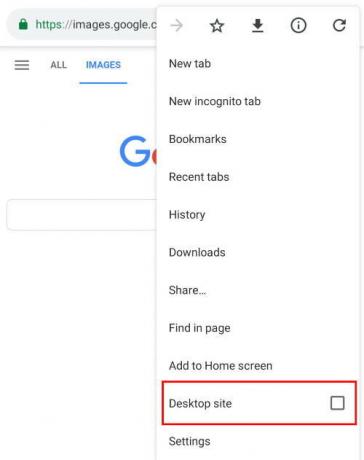
Entonces puedes visitar images.google.com y cargue su imagen para realizar una búsqueda inversa de imágenes en Google en su teléfono inteligente Android.

Puede realizar fácilmente la búsqueda inversa de imágenes de Google sin descargar ninguna aplicación de terceros. Es una excelente manera si utiliza la búsqueda de imágenes con mucha frecuencia.
Por aplicación de búsqueda de imágenes
En caso de que realice búsquedas de imágenes con bastante frecuencia, visitar el sitio de escritorio será problemático y llevará mucho tiempo. Así que tenemos otra gran aplicación que automatizará todo el proceso. ¡La mejor parte del anuncio es que puedes usarlo directamente desde la galería de tu teléfono!
Primero, descargue la aplicación Image Search de Playstore. Tiene una calificación de 4 estrellas y es seguro de usar.
[googleplay url = ” https://play.google.com/store/apps/details? id = rikka.searchbyimage2 ″]
Ahora configure la aplicación para su primer uso. Abra la configuración de la aplicación.

Y deshabilite la opción "Abrir configuración antes de cargar". ¡Esto te ahorrara mucho tiempo!

Ahora vaya a cualquier imagen que desee buscar.

Y elige compartir.

Ahora puede ver los resultados de búsqueda de imágenes inversas de Google relevantes.
Con Google Lens
Google Lens es una herramienta oficial de inteligencia artificial para buscar imágenes en Internet. Está hecho por nuestro querido Google y funciona mucho mejor que las fotos de Google. Si su imagen inversa falla por alguna razón, Google Lens definitivamente vendrá al rescate. Puede buscar magos de fallas, imágenes recortadas, etc. Básicamente, es una búsqueda inteligente de imágenes inversas para usuarios de Android.
Primero, descargue Google Lens de Playstore.
[googleplay url = ” https://play.google.com/store/apps/details? id = com.google.ar.lens & hl = en_GB ”]
Inicie la cámara y escanee.
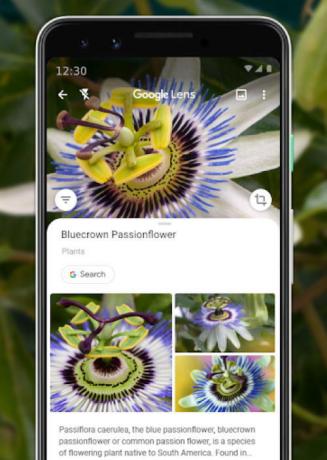
¡Y voilá! ¡Le mostrará los resultados en un instante! Ideal para mirar escaparates y obtener información rápidamente.
Conclusión
La búsqueda inversa de imágenes de Google es una excelente opción para buscar imágenes similares en Internet. También es una gran herramienta cuando se trata de identificar imágenes falsas en línea. Dado que esta función no está disponible de forma nativa para los usuarios de Android, puede seguir los métodos anteriores por ahora. En caso de que estos no funcionen para usted, comente a continuación.
Selección del editor:
- Los datos móviles de Pixel 4 XL no funcionan: cómo solucionarlo si Internet tiene un error
- Cómo configurar la geolocalización en Google Chrome manualmente
- Cómo solucionar si la navegación por voz de Google Maps no funciona en Android y iPhone
Rahul es un estudiante de Ciencias de la Computación con un gran interés en el campo de los temas de tecnología y criptomonedas. Pasa la mayor parte de su tiempo escribiendo o escuchando música o viajando a lugares desconocidos. Cree que el chocolate es la solución a todos sus problemas. La vida pasa y el café ayuda.


